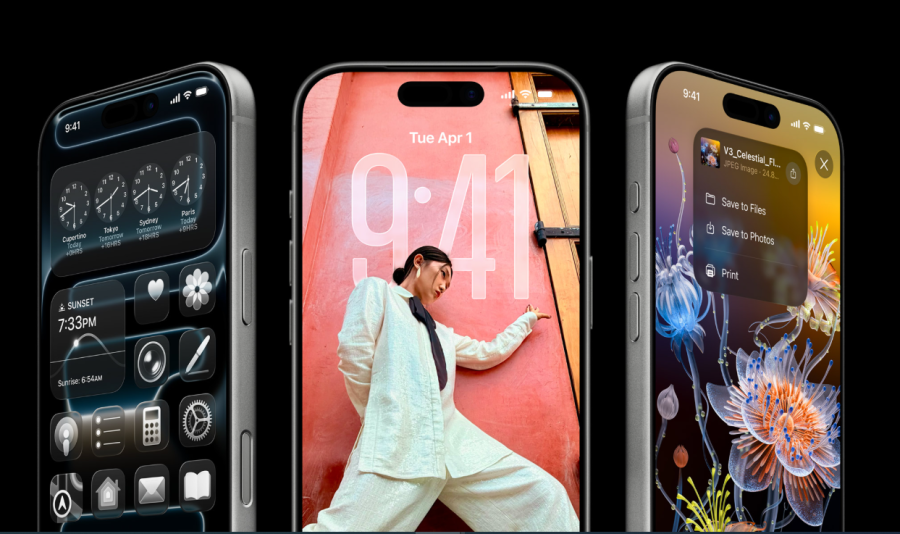Google Drive hisse seçeneği diğer kullanıcılara GD dosyaları göstermek için olanak sağlar. Bu işlemler Google Drive dosyalarınızı Gmail dışı kişilere nasıl paylaşabileceğiniz hakkında ayrıntıları sizinle paylaşmaktayız.
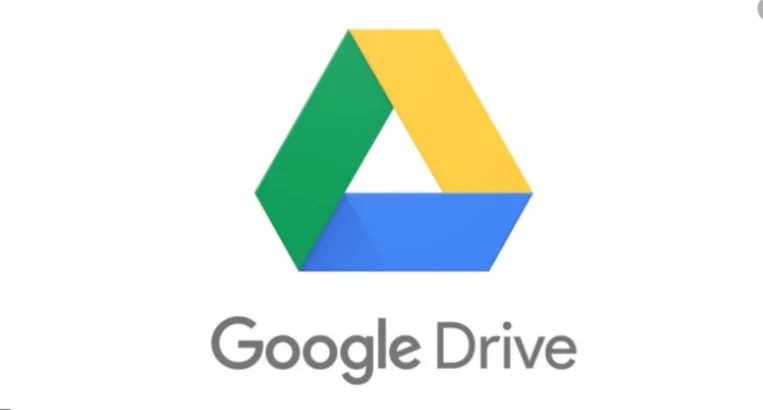
Google Drive, dünyanın önde gelen bulut depolama hizmetlerinden biridir. Kullanıcılarının bazen GD bulut depolama alanlarındaki klasörleri veya tek dosyaları paylaşmaları gerekecektir.
Bu nedenle, Google Drive, klasörleri bağlantılar veya e-posta ekleri aracılığıyla diğer kullanıcılarla paylaşmak için seçebileceğiniz bir Paylaşım seçeneği içerir.
Google Drive’ı Gmail Dışı Kişilere Paylaşabilir miyim?
Bazı kullanıcılar, yalnızca GD klasörlerini ve dosyalarını Google hesapları olan Gmail kullanıcılarıyla paylaşabileceklerini varsayabilir.
Bununla birlikte, GD klasörlerini Gmail veya bu konuda başka herhangi bir Google uygulamasını kullanmayan kullanıcılarla da paylaşabilirsiniz.
Bunu yaptığınızda, Gmail dışı kullanıcılar Google’da oturum açmadan paylaşılan dosyaları görüntüleyebilecekler.
Oturum açma gerekmeden Google Drive Dosya paylaşımı nasıl yapılır?
1. Önce Google Drive sayfanızı açın.
2. Doğrudan aşağıda gösterilen içerik menüsünü açmak için paylaşılacak bir klasöre veya dosyaya sağ tıklayın.
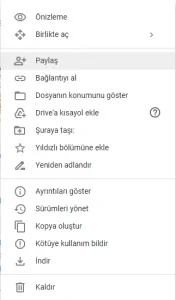
3. Doğrudan aşağıda paylaşım seçeneklerini açacak olan içerik menüsünde Paylaş seçeneğini seçin.
4. Ardından, dosyayı paylaşmak için kullanıcının Gmail dışı e-posta adresini Kişi ekle kutusuna girin.
5. Diğer kullanıcıya paylaşılan bir dosya eklediğinizi söylemek için Mesaj kutusuna bir metin girin.
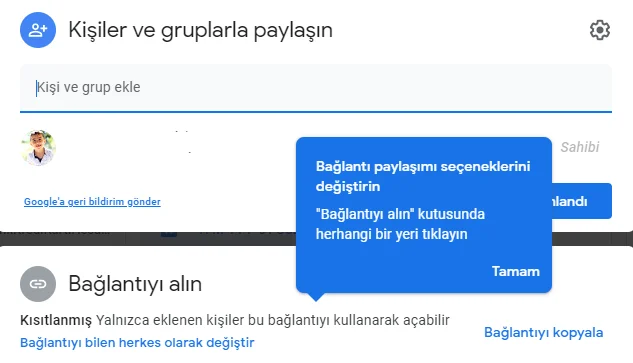
6. Ardından, dosyayı paylaşmak için kullanıcının Gmail dışı e-posta adresini Kişi ekle kutusuna girin.
7. Diğer kullanıcıya paylaşılan bir dosya eklediğinizi söylemek için Mesaj kutusuna bir metin girin.
8. Click Gönder düğmesini.

9. Onaylamak için Yine de paylaş seçeneğini tıklayın.
Bundan sonra, eki gönderdiğiniz kullanıcı, doğrudan yukarıdaki resimde gösterilene benzer bir e-posta alacaktır.
E-posta, ekli öğeye giriş gerekmeden erişim izni verdiğini söylüyor. Böylece, kullanıcı Google’da oturum açmaya gerek kalmadan klasörün dosyalarını görüntülemek için Aç düğmesini tıklayabilir.
Paylaşım için bağlantıya sahip olan herkesi seçin.
- Bir bağlantıyı Gmail olmayan bir kullanıcıyla paylaşmak için, Google Drive depolama alanınızda paylaşmak üzere bir klasörü veya dosyayı sağ tıklayın.
- Öğenin içerik menusünde Paylaş’a tıklayın.
- Bağlantıyı al seçeneğini tıklayın.
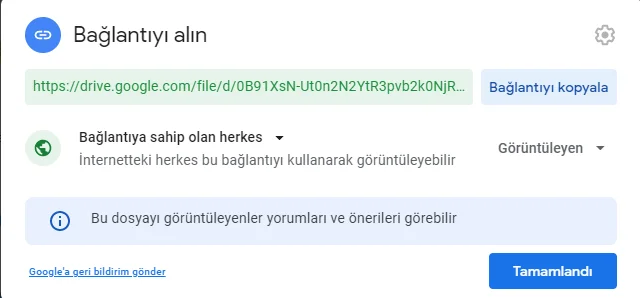
4. Ardından, Bağlantıya sahip olan herkes seçeneğini seçin.
5. Bağlantıyı kopyala düğmesine basın.
6. Gmail’i veya kullandığınız herhangi bir e-postayı açın ve oradaki Oluştur düğmesini tıklayın.
7. Kime kutusuna bağlantıyı paylaşmak için Gmail dışı bir e-posta adresi girin.
8. Konu kutusuna bir e-posta başlığı yazın.
9. Kopyalanan bağlantıyı mesaja yapıştırmak için Ctrl + V kısayol tuşuna basın.
10. Bağlantıyı kullanıcıyla paylaşmak için Gönder seçeneğine tıklayın.
Bundan sonra, paylaşılan dosyanın bağlantısını alan kullanıcı, bir Google Gmail hesabında oturum açmadan dosyayı görüntüleyebilecektir.
Ancak, Gmail dışı kullanıcılar için Bağlantıya sahip olan herkes seçeneğini belirlemenin, dosyayı alanınız dışındaki kullanıcıların kullanımına sunacağını unutmayın.
Bu nedenle, Gmail dışı kullanıcılardan GD klasörlerini veya dosyalarını onlarla paylaşmadan önce Google hesapları kurmalarını istemenize gerek yoktur.
Bunun yerine, dosyalarınızı Gmail dışı kullanıcılarla, yukarıdaki hızlı ve basit yöntemlerden birini kullanarak paylaşın.